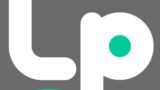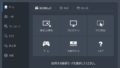VTuberになれるアプリ、「セシル変身アプリ」のダウンロードと使い方について紹介します。
セシル変身アプリってどんなアプリ?
バーチャルYoutuberとして活動されているスズキセシルさんが制作されたアプリで、誰でも手軽に3Dアバターを作ることができます。
現在30種類以上のアバターを選ぶことが可能で、衣装や髪型のパーツも充実しています。
自分好みの可愛いアバターを簡単に作ることが出来るので、これからvtuber活動をする方にはおすすめのアプリです。
作成したアバターを利用して放送配信や動画投稿をする方法も今回ご紹介します。
スズキセシルさんのプロフィールはこちらから確認できます。
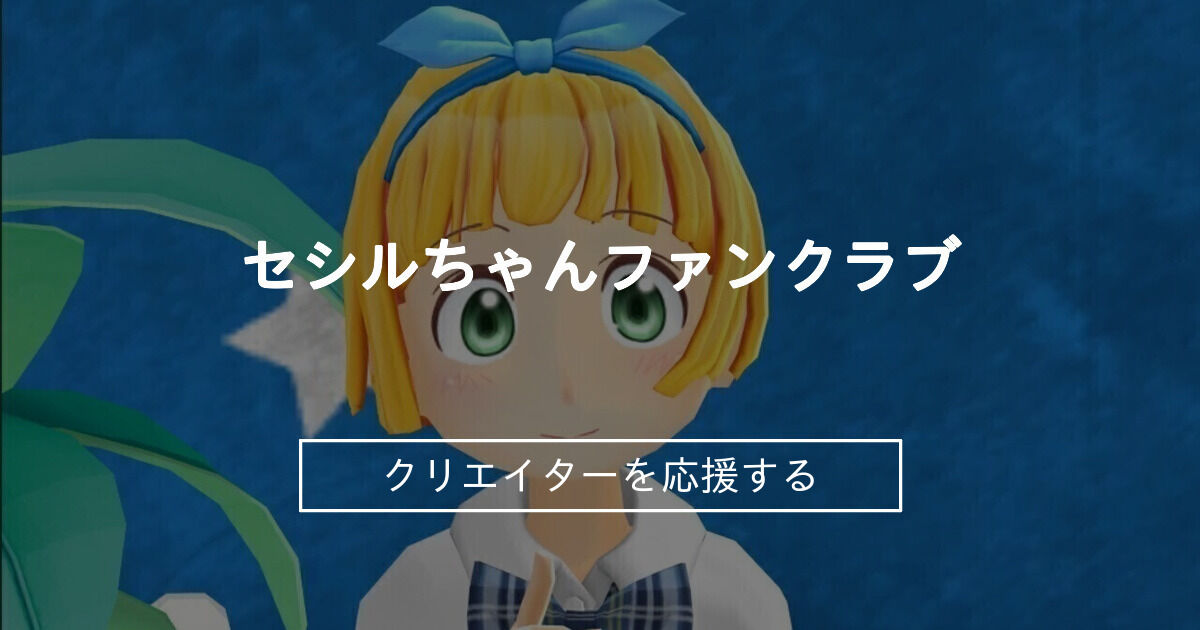
セシル変身アプリは無料で利用することができますが、いくつか禁止事項があるので利用する際に利用規約を確認して下さい。
この記事を読む事で以下の内容が分かります。
セシル変身アプリのダウンロード方法
fantia(ファンティア)にログインする
アプリをダウンロードする為には、fantia(ファンティア)にログインする必要があります。
ログインする為にはアカウントを作成する必要があり、メールアドレス・Twitterアカウントを持っていれば簡単にログインできます。

fantiaとはどんなサイトなのか?
イラストレーターや漫画家、ゲーム製作者等の様々なクリエイターが活動するプラットフォームで、アプリの製作者であるスズキセシルさんもこちらで活動されています。
アプリをダウンロードする
アプリのダウンロードをする為にセシルさんのファンティアのページに移動します。
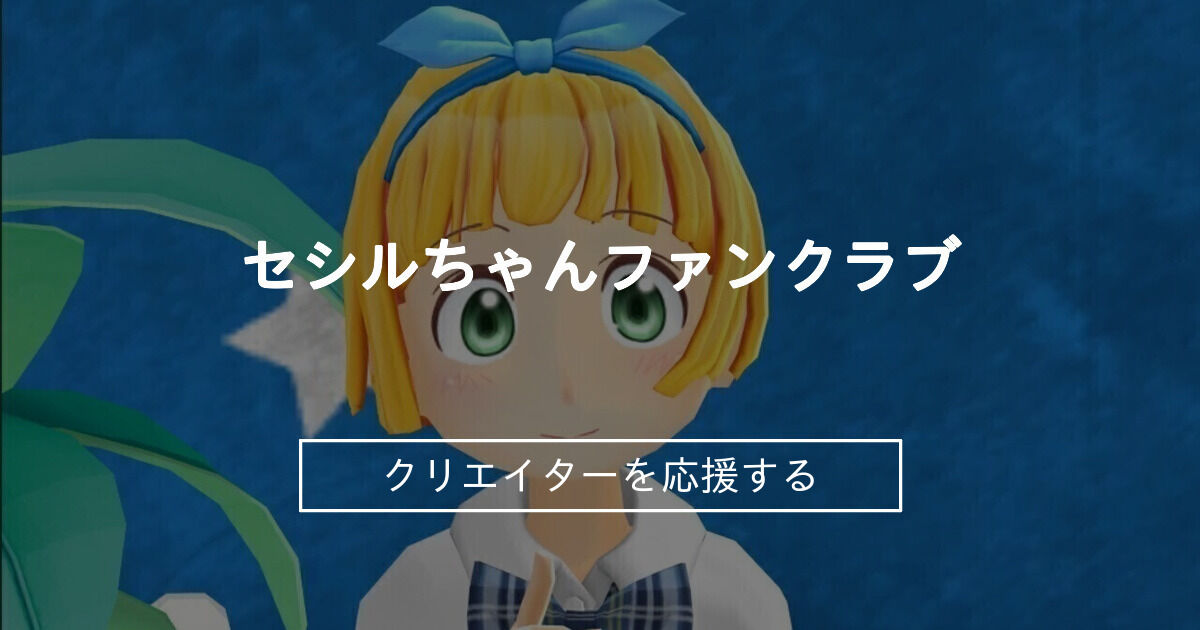
ダウンロードするにはファンティア内でセシルさんのファンになる必要があります。
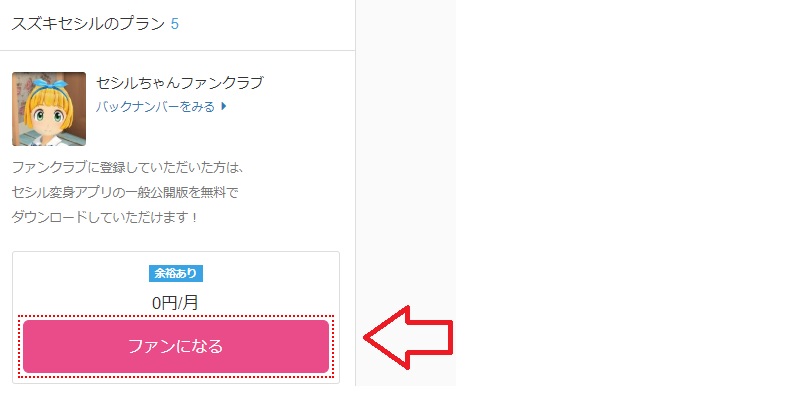
ファンになる為のプランはいくつかありますが、今回は無料プランでのご紹介となります。
アプリを気に入った際は是非有料プランでセシルさんを応援してみてはいかがでしょうか。
次にスズキセシルさんの投稿ページからファイルをダウンロードします。
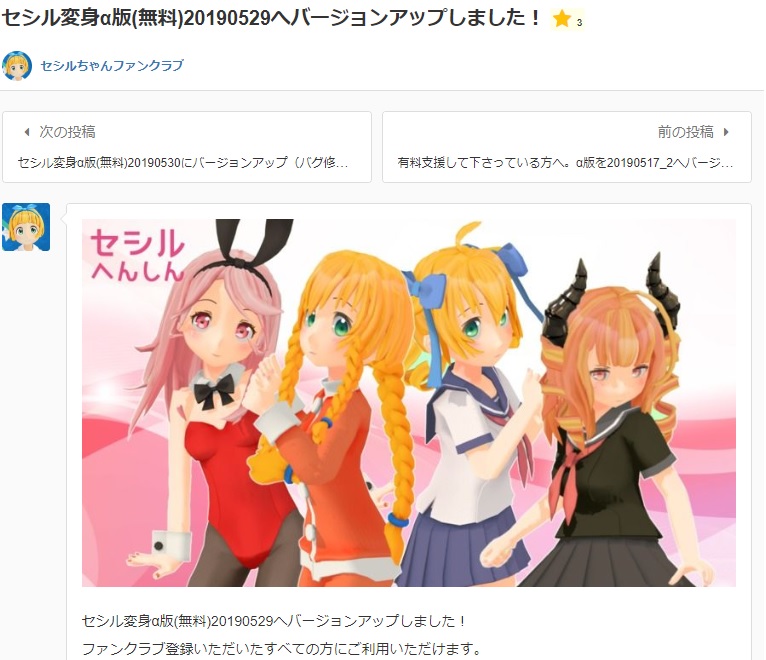
投稿ページから〇〇へバージョンアップしました!という記事の最新版を探し、その記事を下までスクロールしていくとファイルのダウンロード場所があります。
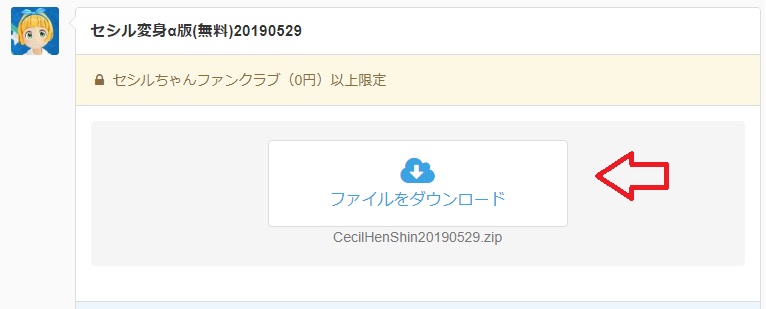
ファイルのダウンロードが完了したら解凍してファイルを開きます。
セシル変身アプリの使い方
アプリの起動方法
アプリの使い方を説明する前に、セシル変身アプリのクイックスタートガイドに一度目を通してもらえるとより理解しやすくなります。

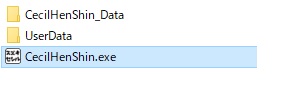
「CecilHenShin」のフォルダ内にある、「CecilHenShin.exe」をクリックしてアプリを起動します。
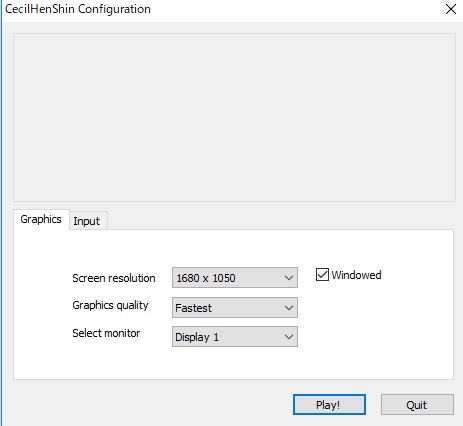
起動前にランチャーが表示されるので、play!をクリックして次に進みます。

この画面がユーザーインターフェース(UI)となります。
設定できる項目が多く、最初は難しく思われるかもしれませんが簡単に操作できるので順番に機能の説明をします。
今回は初心者の方に向けて簡単なアバター編集のやり方と編集できる箇所について紹介していこうと思います。
最初に完成されたアバターを参考にする
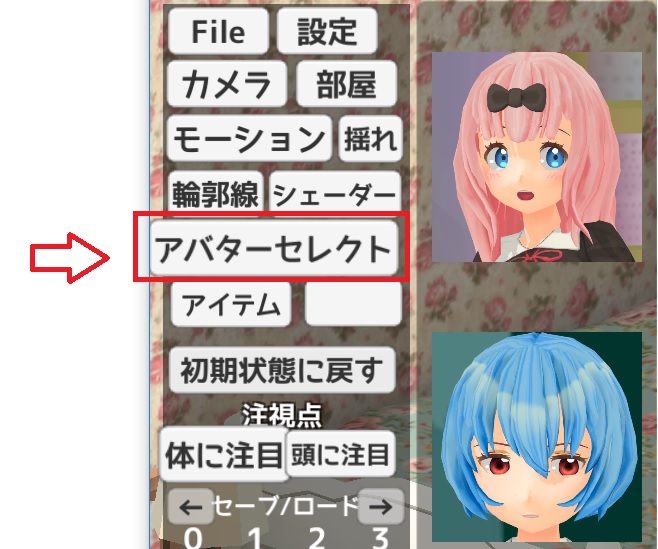
最初にアバターセレクトを選択して自分が理想とするアバターを選んで参考にしましょう。
初めからアバター作りをする前に完成されたアバターを見てどんな風にメイキングすればいいか考えるのが良いと思います。
アバターメイキング

セシル変身アプリはアバターの髪型や顔の輪郭だけでなく、目のハイライトや口の形等調整できる箇所が多いのが特徴です。
アバターの設定できる箇所を紹介

装飾パーツの設定

アバターの編集が終わったら編集データを忘れずにセーブして下さい。
アバターデータをVRM出力する方法
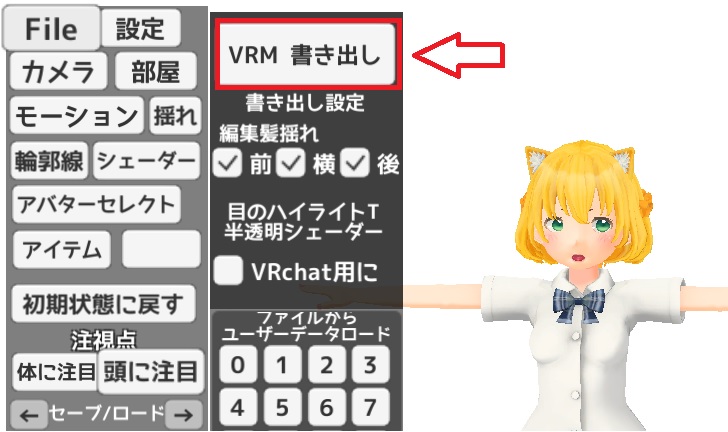
作成したアバターデータを保存したらVRM出力しましょう。
「File」→「VRM書き出し」の順にクリックして下さい。

お好きな場所にフォルダを作成して下さい。
私は今回ドキュメントに「セシル変身アプリ」のフォルダを作成しました。
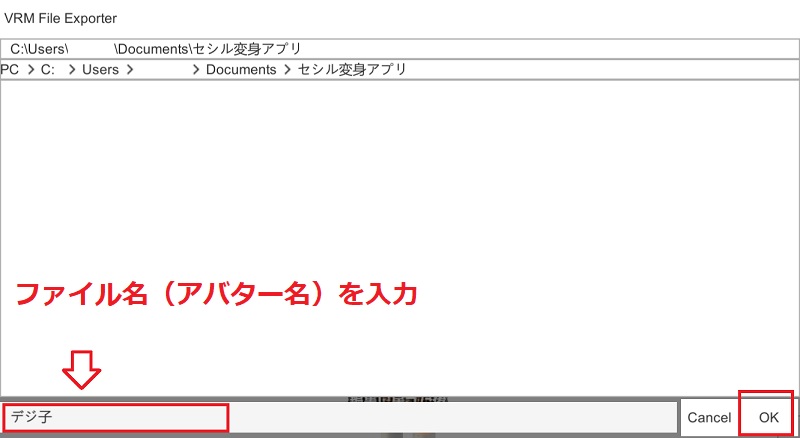
ファイル名(アバター名)を入力してOKを押せば出力完了です!
3tene・Luppetで作成したアバターを動かす・配信や動画投稿をする
セシル変身アプリで作成したバターを利用して配信や動画投稿をしたい場合は、VRM出力ファイルに対応したVTuber向けソフト「3tene」と「Luppet」がおすすめです。
3teneは無料でも使えますがLuppetは無料版だと制限がある為(画面に大きなロゴ表示)無料で済ませたい方は3teneを使いましょう。
≫3teneについてはこちらの記事でダウンロードから使い方まで紹介しております。
≫Luppetについてはこちらの記事でダウンロードから使い方まで紹介しております。
3teneでアバターを動かす方法
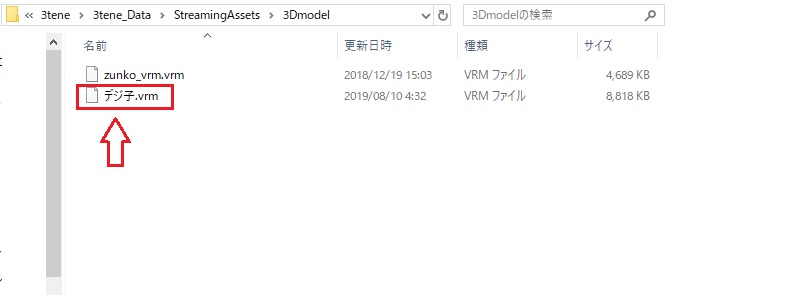
3teneのフォルダを開いて、「3tene_Data」→「StreamingAssets」→「3Dmodel」の順にフォルダを開いて「3Dmodel」フォルダ内に先ほどセシル変身アプリで作成した「VRMファイル」を入れて下さい。
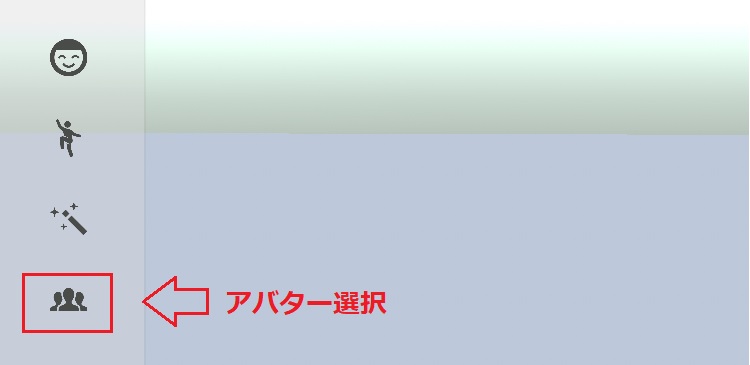
3teneを起動してアバター選択をクリック。
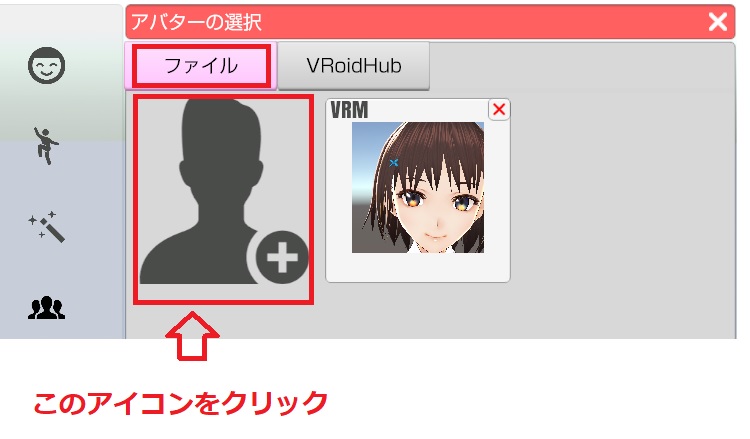
ファイルのタブを選択して上図のアイコンをクリックして下さい。
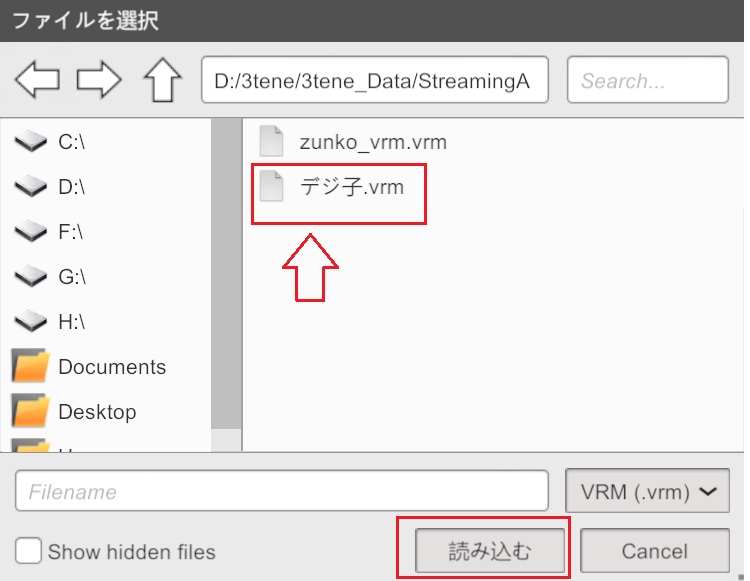
ファイルの選択画面が表示されるので、「3Dmodel」フォルダを開いてセシル変身アプリで作成したVRMファイルを選択して読み込みをして下さい。

無事に3teneでアバターを表示させることができました。
Luppetでアバターを動かす方法
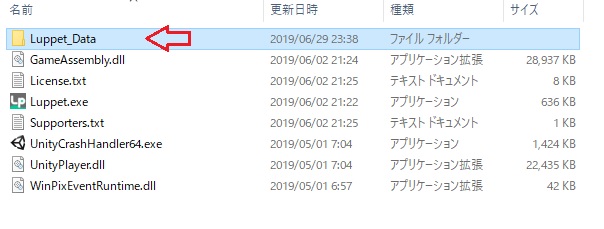
Luppetのフォルダを開いて「Luppet_Data」→「StreamingAssets」の順にフォルダを開き、「StreamingAssets」ファウルだ内にセシル変身アプリで出力したVRMファイルを入れて下さい。
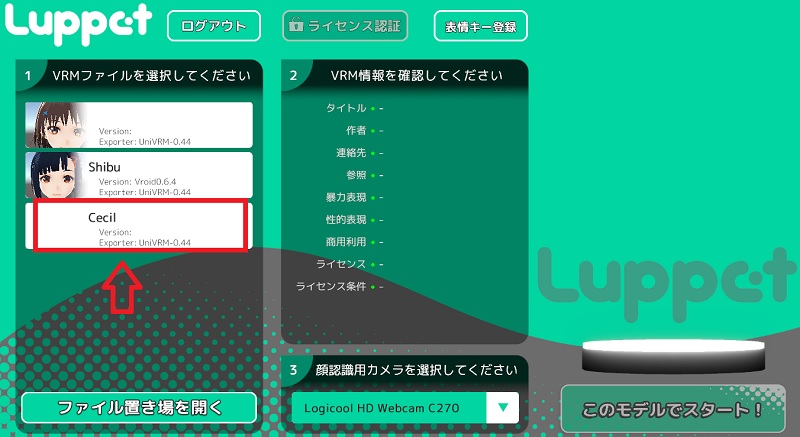
Luppetを起動するとVRMファイル選択画面になるので自分で作成したファイルを選択する。
使用するファイルとwebカメラを選んだら「このモデルでスタート!」をクリック
これでアバターを動かすことが出来ます。
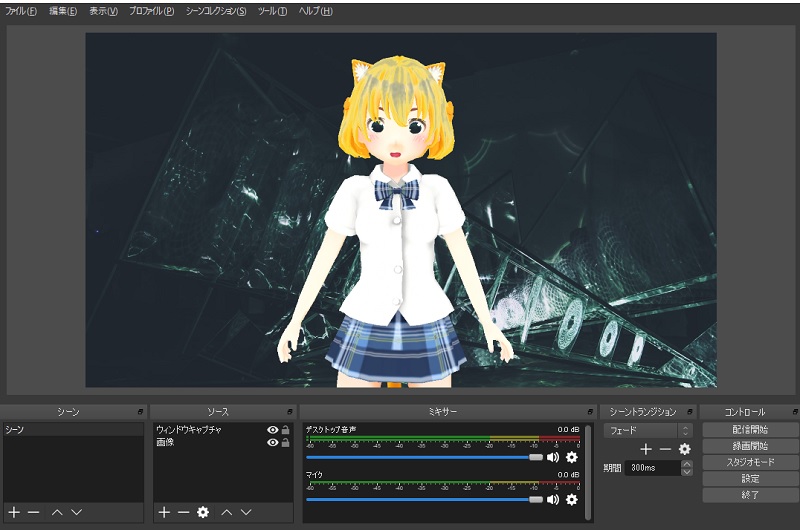
OBS Studioでの表示もできるので、Youtubeでの配信も可能です。
まとめ
3tene・Luppetとwebカメラがあれば簡単にVTuber活動が出来るのでおすすめです!
無料で使えて可愛いアバターを短時間で作れるので、セシル変身アプリを使ったことが無い方は是非一度使ってみてはいかがでしょうか?
≫セシル変身アプリ以外のVtuberのなり方や作り方はこちらの記事で解説しています。